Най-добрата програма за тестване на видеокартата за изпълнение
За съжаление по-голямата част от оборудването може да се провали и да се счупи. И компютърните компоненти не са изключение. Те се повреждат по различни причини: поради топлина или банален дефект в производството. В статията ще разберем какъв софтуер трябва да провери видеокартата за изпълнение. Ще говорим и за оптималното температурно условие за компютърните компоненти.
Защо да тествате видеокарта?
При закупуване на нова технология съществува възможност за брак. И колкото и да се стремят производителите да намалят броя на неподходящото оборудване, всичко идва от производствения конвейер.
За да разберете кой модел работи неправилно, използвайте чека. Температура на процесора и видео карти. Програми за тази цел са създадени специално, повечето от които са безплатни.
С течение на времето компонентите достигат до неподходящо условие за работа: те се запушват и започват да действат нагоре. Погледнете системната единица, със сигурност няма един слой прах. Той запушва охладителната система за видеокарти и феновете на трети страни. Какво причинява рязко повишаване на температурата, особено през лятото.

Защо температурата се повишава?
Както беше отбелязано, основната причина е прах. Това обаче не е единствената възможна причина. Има много проблеми, поради които температурата се повишава. Те са описани по-долу:
- Висока температура в помещението, където се намира компютърът. Вътрешните вентилатори не могат да се справят с екстремни температурни стойности. А вградената защита на операционната система "Windows" изключва компютъра.
- Термо пастата не се е променила дълго време. Той "свързва" процесора с охлаждащо устройство.
- Един от феновете се провали. Просто заменете счупените части.
Сега ще разберем какви програми за температурно изпитване съществуват и как систематично да проверяваме отоплителните индикатори.
Първият начин. Системни възможности
В новите операционни системи "Windows" има възможност да се види температурата в "BIOS". Това е универсален и лесен начин, не е нужно да изтегляте софтуер на трети страни и да запушите паметта и кеша на компютъра с ненужни помощни програми.
За да видите температурата, изпълнете следните стъпки:
- Отворете стартовия панел и рестартирайте компютъра.
- Когато се появи екранът за зареждане, натиснете клавиша F2. На някои компютри, други работят, това е DEL или F10.
- Ще видите меню, което е направено в синьо.
- Трябва да намерите елемента Hardware Monitor. В зависимост от версията на вашата операционна система, тези елементи могат да се наричат: PC Health, H / W Monitor или Status.
Този метод обаче е неефективен, особено ако искате да идентифицирате проблема с температурния скок. Допустимите температури започват от 30 градуса по Целзий и завършват при 75 градуса, което вече е много. Погледнете в техническата документация на вашата видео карта. Или отворете официалния сайт на производителя и намерете своя модел.
Вторият начин. AIDA 64
Това е програма за проверка. температура на графичната карта на руски. "Aida 64" е безплатна, но можете да я използвате само за 30 дни. За по-нататъшни действия в програмата ще трябва да платите спретнато.
Той е многофункционален и показва повечето от параметрите на компютъра. В него можете да откриете дълбочината на процесора или да попитате за температурата на процесора с видеокарта. За да направите това, следвайте следния алгоритъм:
- Отворете програмата "Aida 64" и изчакайте изтеглянето (трае 1-2 секунди).
- В отворения прозорец изберете елемента "Компютър" и кликнете върху него с левия бутон на мишката.
- След това кликнете върху "Сензори".
Програмата чете показанията на температурата от сензорите, които са вградени в системното устройство. И ги показва в реално време на екрана на монитора. Също записва напрежение и ампераж.
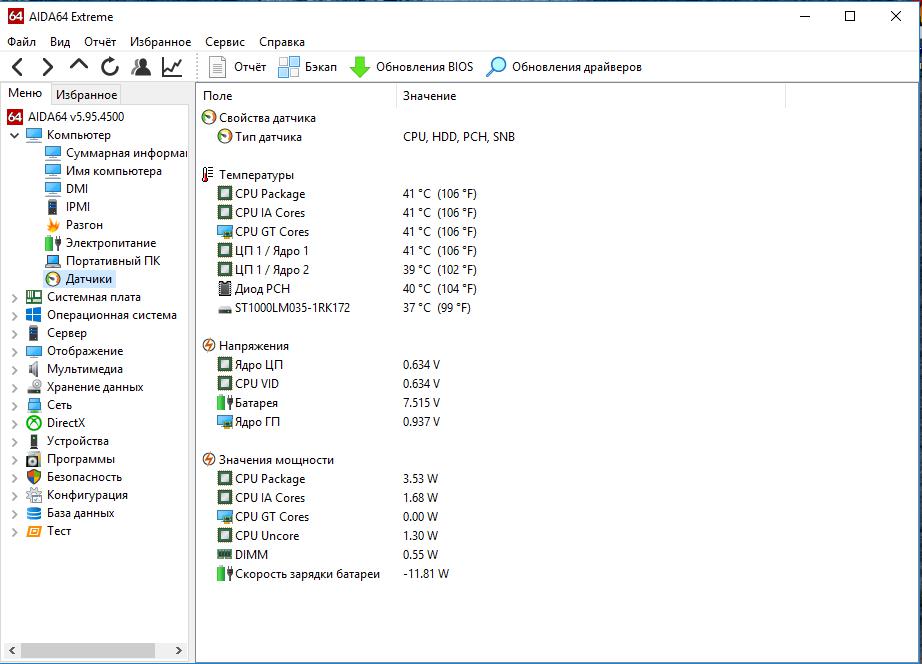
Третият начин. Speccy
Напълно безплатна програма за проверка на температурата, програмата е руска. За да проверите видеокартата и процесора, четете индикатори от сензорите. И в реално време те се показват в прозореца на приложението.
Функционалността е доста широка, можете да видите различните параметри на компютъра. Разберете версията на операционната система и вижте бита. Но ние се интересуваме от температурата, тя е показана на главната страница на програмата "Speccy".
Когато изтегляте приложението, може да има проблем, той ще бъде на английски език. За да промените езика, следвайте инструкциите по-долу:
- Кликнете върху Преглед.
- Ще отворите малко меню, трябва да кликнете върху Опции.
- В раздела Език изберете руски.
- Потвърдете действието, за това кликнете върху „OK“.
В същото меню можете да промените температурата от Целзий на Фаренхайт. Като цяло програмата е доста функционална и проста при изпълнението си.
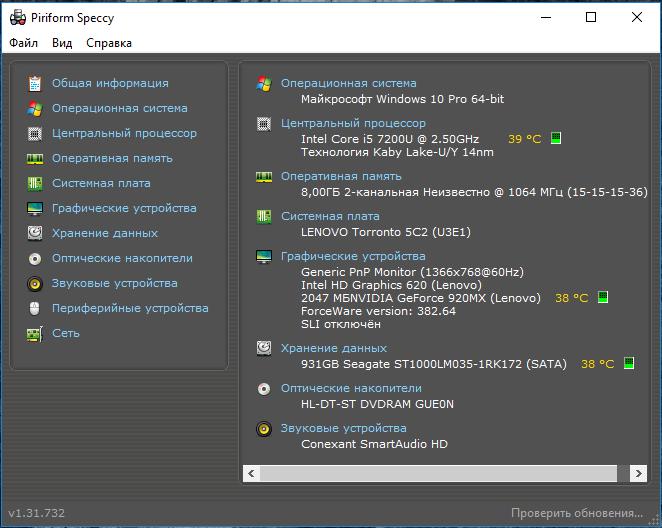
Софтуер за проверка на видеокартата. FurMark
Помощната програма за изтегляне е безплатна, но за съжаление FarMark е издаден само с английска локализация. Програмата работи с всички версии на операционната система "Windows".
Програмистите я наричат "убиец" на видеокарти, защото с правилните настройки той може да овърклоква вашата видеокарта до екстремни температури. Строго следвайте алгоритъма на действията, представен в статията. В противен случай рискувате да загубите производителността на видеокартата, защото неправилно конфигурирате програмата или изпълнявате тест по-дълго от определеното време.
За да започнете, отворете Настройка и се уверете, че вашите отметки са правилно отметнати. Те трябва да бъдат представени в следните точки:
- Динамичен фон.
- Burn In.
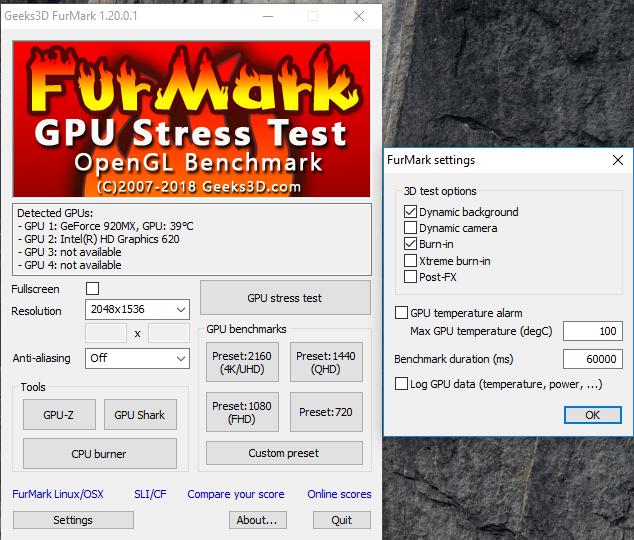
Не бъркайте и не поставяйте отметка в Xtreme burn-in. Строго не се препоръчва използването на този параметър при слаби устройства. Резолюцията на екрана е зададена, но най-добре е да изберете 1024x576 пиксела.
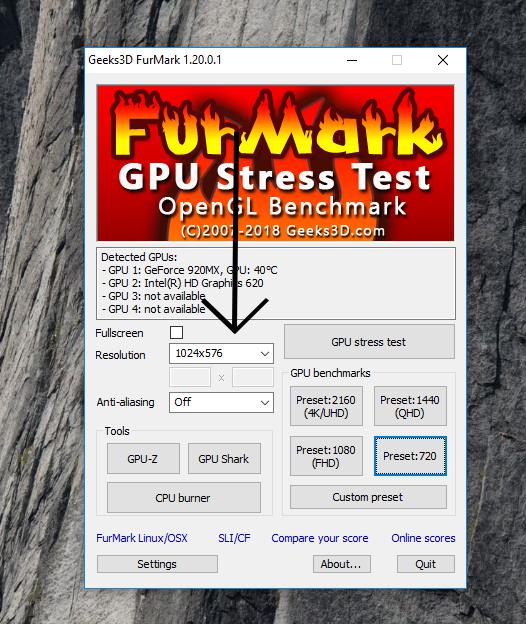
След всички манипулации кликнете върху стрес теста на видеокартата. Ще бъдете помолени да приемете споразумение, което е официално между вас и създателя на програмата. Tezisno казва, че предприемачът не носи отговорност и не трябва да го прави.
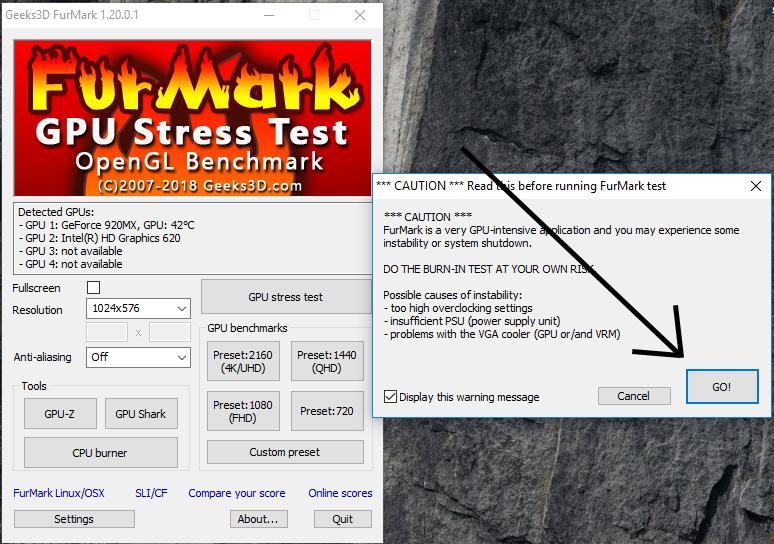
Веднага щом щракнете върху GO !, ще видите огромно око или "рогаче". Той е програма за проверка на видеокартата на процесора. Вземете сериозно "поничка", зарежда компютъра по-рязко от най-новите игри.
Колко е тестът?
Отнема 15 минути от програмата за тестване на видео картата FurMark. През това време ще има време да повиши температурния параметър от 35-40 градуса по Целзий до 80-90 градуса. Следете часовника на температурната скала и изключете програмата веднага щом компютърът започне да се нагорещява.
При тестване на лаптоп се препоръчва да изключите зареждането, така че да няма допълнително загряване на процесора и видеокартата. FarMark показва броя на кадрите, които преминават за единица време. Така нареченият FPS показва производителността на вашето устройство.
3D марка
Тази програма не е подходяща за всички, защото тежи много повече от миналото. А програмата е частично свободна, в която функционалността се намалява, а някои са недостъпни. видове изпитвания. Също така няма руска локализация и поддръжка за Windows XP и стари видео карти.
Програмата за тестване на видеокартата на 3D Mark е разработена, за да тества възможностите на компютъра. Той измерва производителността, но показателите не са свързани с никаква система за измерване. Програмата има своя собствена система за оценка, такава "папагал". Работи с мобилни устройства в системата "Android" и IOS.
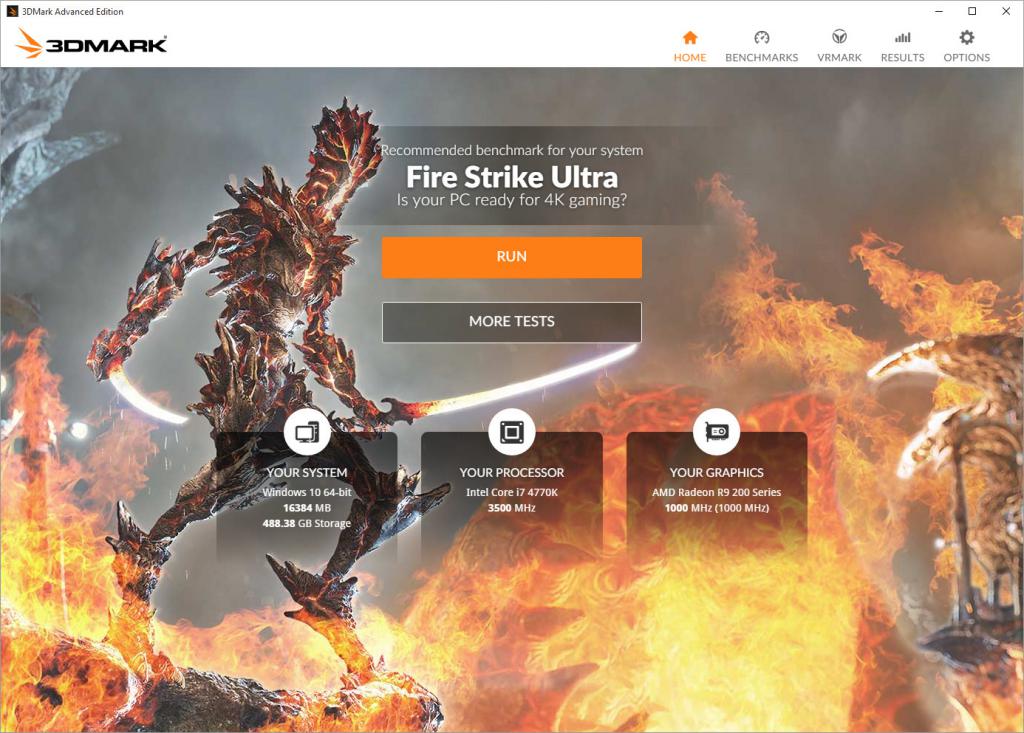
Колкото повече точки оценяват видеокартите, толкова по-добре. Работи на повечето платформи. Когато тествате създава усещането, че играете компютърна игра. Основни предимства:
- Ница интерфейс и лекота на използване.
- Интересно е да се следят тестовете.
- Поддръжка за повечето операционни системи.
- Резултатите от тестовете могат да бъдат сравнени с други.
- Четири безплатни теста.
И редица недостатъци:
- Програмата се заплаща.
- Голяма тежест на програмата, около 3 GB.
- Няма руска локализация.
- Не работи с повечето по-стари видео карти.
Въпреки това, програмата за тестване на 3D видеокартата остава един от най-добрите. И много потребители го използват не по предназначение, а се измерват от представянето и броя на точките с други хора.